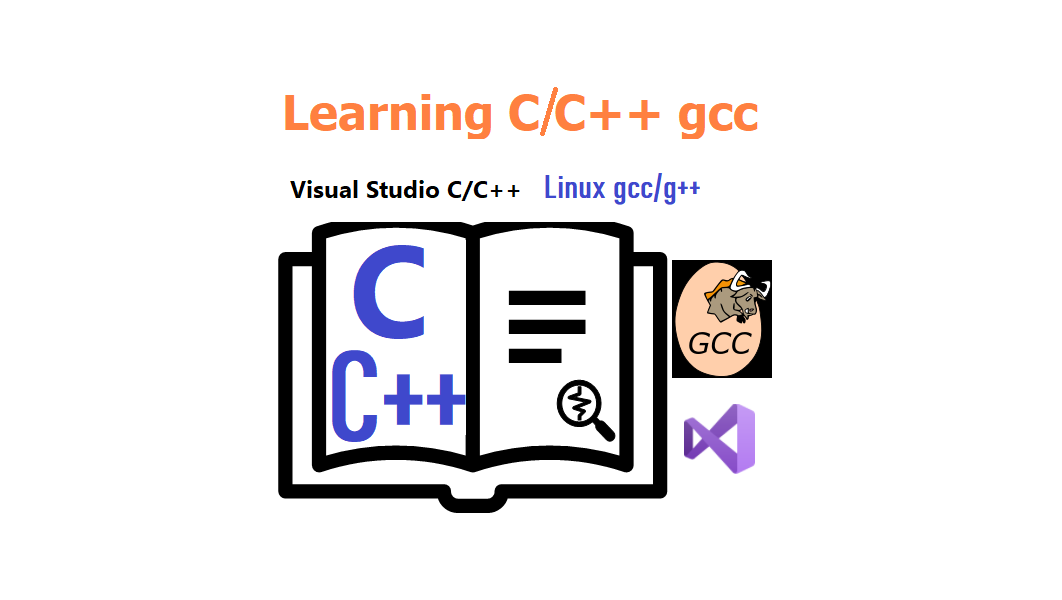다음 화면과 같이 평가판 라이선스 문제가 발생했을 때 Visual Studio Dev Essentials에 가입한 유저는 Visual Studio에 로그인 함으로써 이 문제를 해결할 수 있습니다.
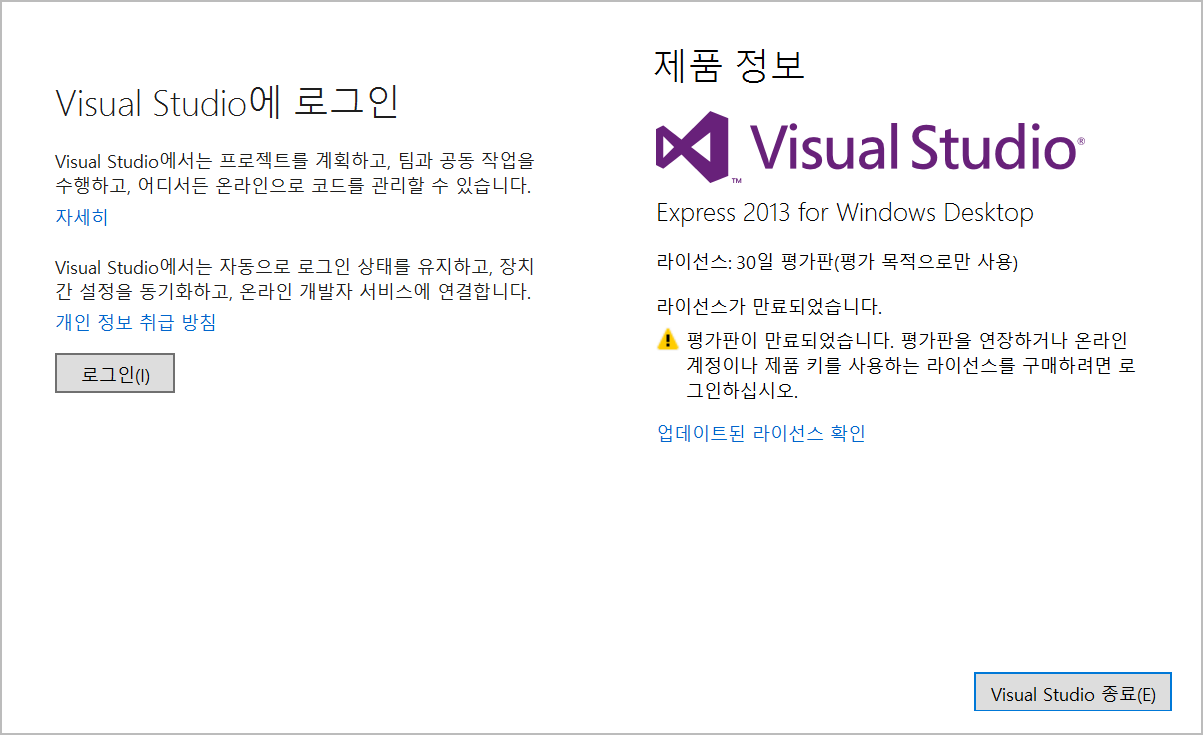
그러나 언제부터인지 시기는 알수 없으나 Visual Studio 로그인 웹사이트의 보안 프로토콜이 변경되면서 부터 Visual Studio 2013에서 로그인 웹사이트에 로그인 하려고 할 때 “온라인 서비스를 사용할 수 없습니다. 나중에 다시 시도하십시오“라는 메시지가 표시되고 로그인을 할 수 가 없습니다. 여기서는 이 문제를 해결하는 방법을 소개합니다.
Visual Studio 로그인 웹사이트 접속 오류 화면 확인하기
Microsoft Visual Studio Express 2013 for Windows Desktop 통합 개발 환경(IDE ) 화면 오른쪽 상단에 있는 [로그인] 아이콘을 누르면 다음과 같이 “온라인 서비스를 사용할 수 없습니다. 나중에 다시 시도하십시오“라는 메시지 화면 표시됩니다.
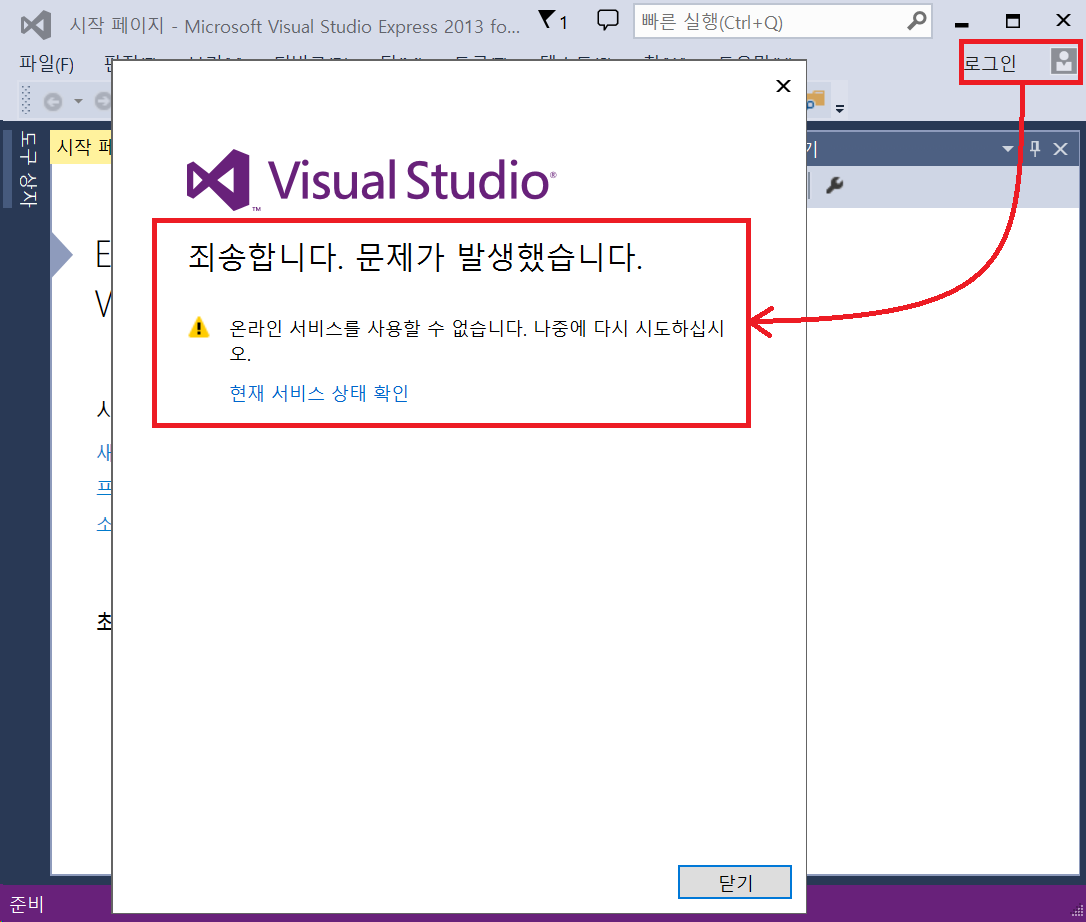
로그인 서비스를 사용할 수 없는 이유
다음 내용처럼 Visual Studio 로그인 웹사이트(TLS1.2)와 Visual Studio 2013(TLS 1.0) 사이에는 TLS(전송 계층 보안) 버전이 다르기 때문에 통신을 할 수 없어 로그인 서비스를 사용할 수 없습니다.
- Visual Studio 로그인 화면이 사용하는 마이크로소프트의 각 웹 사이트는 서비스 암호화 프로토콜인 TLS 1.0 및 TLS 1.1을 더 이상 사용하지 않고 TLS1.2를 사용합
- Visual Studio 2013은 .NET Framework 4의 기본 시스템 구성인 TLS 1.0을 사용
Microsoft는 TLS 1.0 보안 프로토콜의 취약점을 보완하고, 향상된 보안성을 제공하기 위해 TLS 1.2를 권장하고 있습니다. TLS(전송 계층 보안)에 상세한 설명은 다음 공식 사이트를 참조하십시오.

레지스트리 변경으로 접속 오류 해결하기
레지스트리 편집기를 열어 32bit/64bit 레지스트리 경로의 .NET Framework 4에서 사용되는 기본 암호화 프로토콜을 TLS1.2로 변경합니다.
레지스트리 변경 가능여부 확인하기
PowerShell에서 다음과 같이 cmdlet을 실행하여 .NET Framework 릴리즈 버전이 393295보다 크거나 같으면 레지스트리 변경으로 해결 가능합니다.
PS C:\> (Get-ItemProperty "HKLM:\SOFTWARE\Microsoft\NET Framework Setup\NDP\v4\Full" ).Release -ge 393295
True레지스트리 32bit/64bit 설정 변경하기
다음과 같이 32bit 레지스트리 경로의 SchUseStrongCrypto의 값을 0x00000001로 변경합니다.
"컴퓨터\HKEY_LOCAL_MACHINE\SOFTWARE\Microsoft\.NETFramework\v4.0.30319" 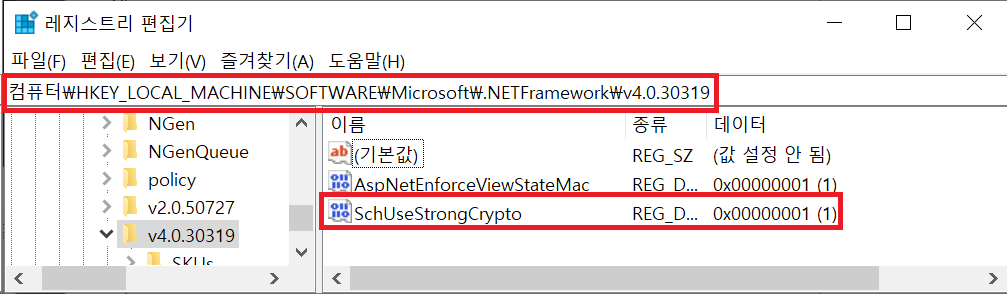
다음과 같이 64bit 레지스트리 경로의 SchUseStrongCrypto의 값을 0x00000001로 변경합니다.
컴퓨터\HKEY_LOCAL_MACHINE\SOFTWARE\WOW6432Node\Microsoft\.NETFramework\v4.0.30319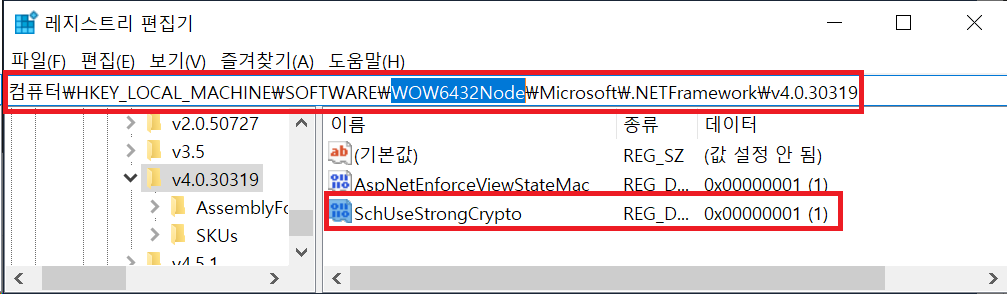
접속 성공 로그인 화면 표시
.NET Framework 4에서 사용되는 기본 암호화 프로토콜을 TLS1.2로 변경 함으로써 Visual Studio 로그인 웹사이트에 접속을 성공하면 다음과 같은 로그인 화면이 표시됩니다.
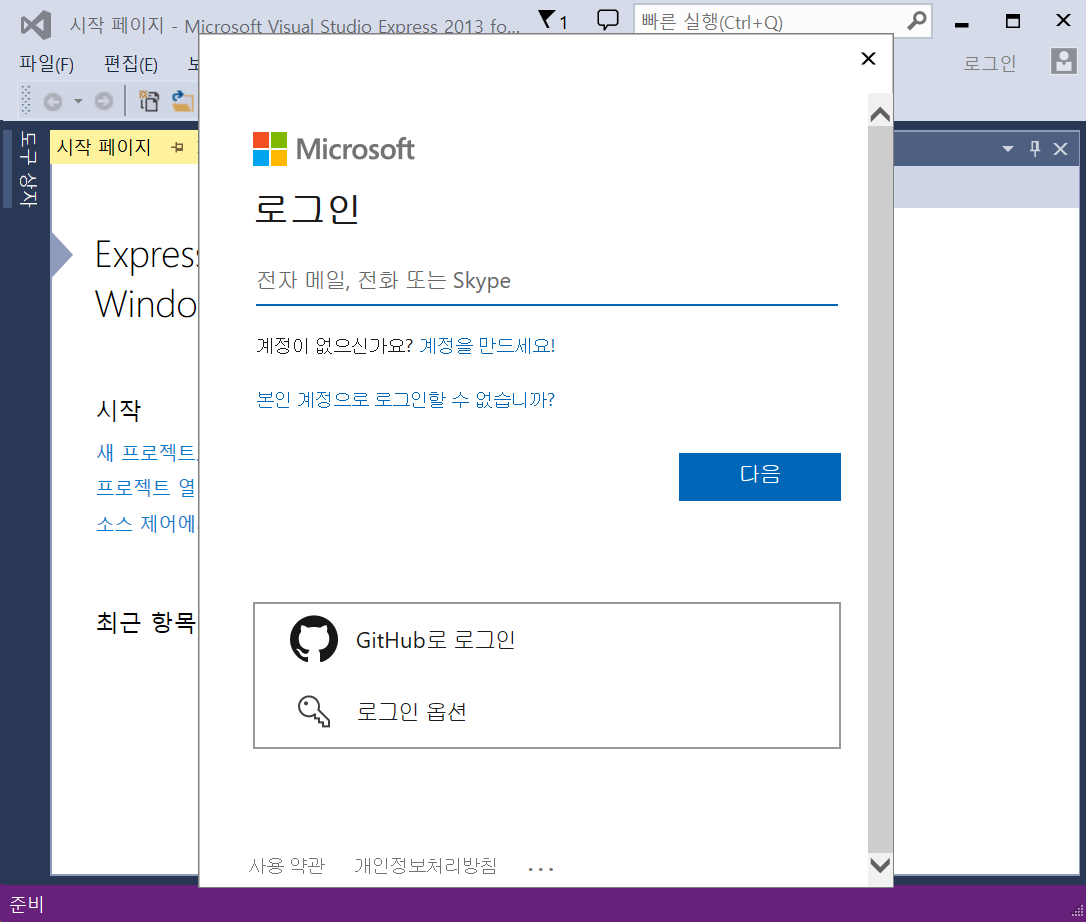
이로써 Visual Studio Dev Essentials에 가입한 유저는 Visual Studio에 로그인을 할 수 있게 됩니다.